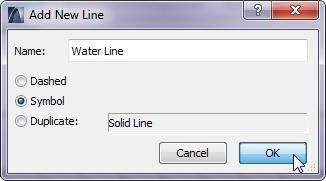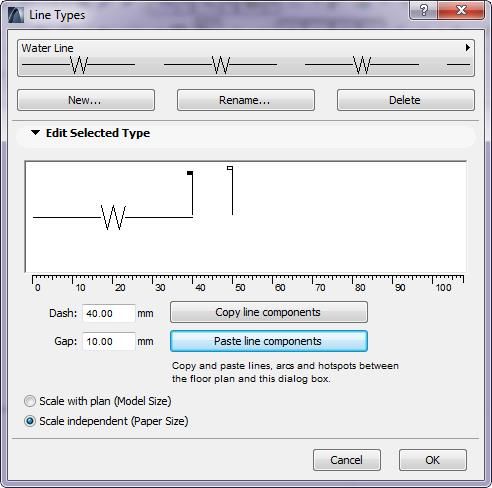カスタム線種を作成する方法
Graphisoft
オプション
- RSS フィードを購読する
- 新着としてマーク
- 既読としてマーク
- ブックマーク
- この話題を購読する
- 印刷用ページ
- 不適切なコンテンツを報告
2021-04-21 11:20 PM
シンボル線種を作成する
特別な例として、文字を含む線種を作成する方法を示していますが、説明されている手順は、任意のカスタム線種に適用できます。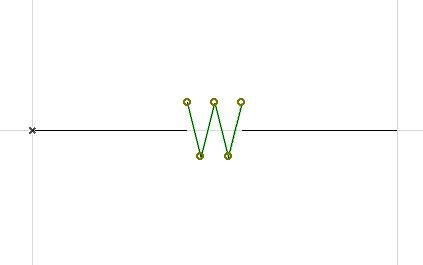
カスタム線種を作成する場合、線、円弧、ホットスポットなどの最も単純な描画要素を使用して、シンボルのステンシルを平面図に描画します。テキストブロックはもちろん、ポリラインやスプラインも使用できません。
これは、線を使用して文字を描画する必要があることを意味します。 線種が複雑になる可能性があるため、線種のステンシルで円弧を使用しないことをお勧めします。もちろん、このような線種は1つか2つでも問題ありませんが、ファイル内のシンボル線種が複雑になるほど、処理が難しくなり、速度が低下します。
- ステップ1: 線、円弧、およびホットスポットを使用して、平面図または別のウィンドウにステンシルを描画します。 線に沿って繰り返されるその1ユニットを描画します。計画や図面に表示したいサイズになるサイズで描画します。
- ステップ2: すべてのステンシルコンポーネントを選択してから、[編集]> [コピー]を選択します。
- ステップ3:[ オプション]> [要素属性]> [線種]を選択します。
- ステップ4:[ 新規]をクリックします。[新しい線]ダイアログボックスから。表示されるダイアログで、シンボルラジオボタンを選択し、新しい線種の名前を入力して、OKをクリックします。
- ステップ5:[線]ダイアログボックスで、グラフィック編集セクションの下にある貼り付けをクリックします。 以前にキャプチャした線分のコンポーネントがグラフィック編集ウィンドウに表示されます。プレビューフィールドに、線種の プレビュー が表示されます。
OK をクリックして、新しい線種の作成を終了します。平面図で、線ツールをアクティブにし、新しい線種を選択して、新しい線種で線の描画を開始します。
別のArchicadプロジェクトから線種をインポートする
Archicad属性(線種、レイヤー、塗りつぶし、ペン、ビルディングマテリアルなど)は、プロジェクトで使用できる定義済み設定のグループであり、[属性マネージャー]ダイアログを開くことで管理できます:[オプション]/[属性設定]> [属性マネージャー]。デフォルトでは、ARCHICADにはデフォルトの属性セットが付属していますが、次の手順でデザインのニーズに合わせて属性をカスタマイズできます:
- この例では、属性は「プロジェクトA」から「プロジェクトB」に転送されます。
- ステップ1: Archicadで通常どおり「プロジェクトB」(.pln、.pla、.tpl、.mod)を開きます
- ステップ2: 属性マネージャー(オプション/属性設定)を開き、[線]アイコンを選択して、現在のプロジェクトで使用可能な線種を一覧表示します

- ステップ3: ダイアログの右側にある[開く]ボタンをクリックし、"プロジェクトA"を選択してその属性を読み込みます
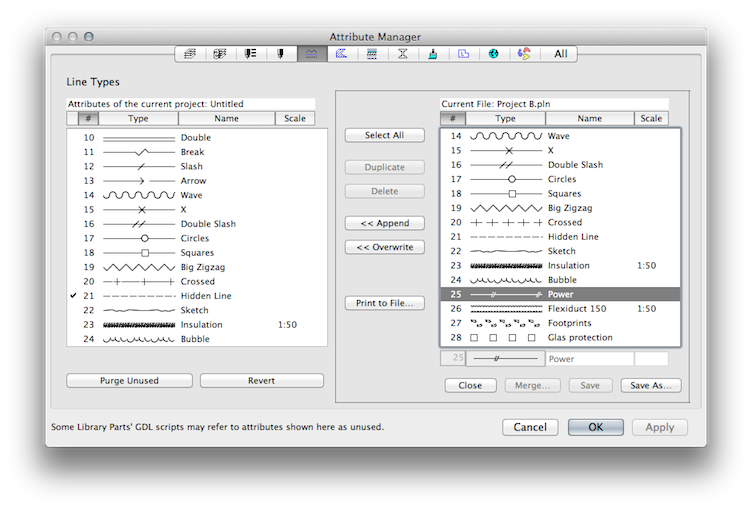
- ステップ4: ダイアログの右側から必要な線種を選択し、[追加]ボタンをクリックして線種を新しい属性として転送するか、[上書き]ボタンをクリックして変更した属性を転送します。

- ステップ5: OKをクリックして保存し、ダイアログを終了します。表示されるダイアログで、変更を確認して保存できます。「プロジェクトB」の線種が「プロジェクトA」に追加されました。
* .aat形式を使用して線種をインポートする
プロジェクト属性は、属性マネージャーファイル形式(*.aat)で簡単に保存できます。このファイル拡張子は、属性マネージャを介して保存および開くことができます。- .aatファイルの保存: 属性マネージャーで、必要な属性またはすべての属性を選択し、[追加]または[上書き]ボタンをクリックします。属性はダイアログの右側に表示され、.aatまたは.xml形式で保存できます。
- .aatファイルを開く: 属性マネージャーで[開く]ボタンをクリックし、既存の属性マネージャーファイルを選択して開きます。
AutoCADプロジェクトから線種をインポートする
インポートするDWGファイルは、使用されているすべての実線、破線、または点線の線種をArchicadプロジェクトに結合します。続きを読む:インポート時のDXF-DWG変換設定-線種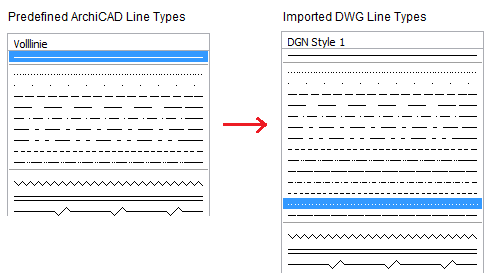
注:.dwgまたは.pdfとして保存されたシンボル線種は、より多くの線種に展開される可能性があり、ファイルサイズが拡張される可能性があります。
参照:Archicad Talk: MOVE CENTER LINE WHEN CREATING SYMBOL LINES IN ARCHICAD?
ラベル: